Bu gönderi çözmeye yardımcı olur NVIDIA Kontrol Paneli 3D ayarlarını yönetin kilitleniyor bir sorun Windows 11/10 sistem. Bazı kullanıcılar, NVIDIA Kontrol Panelindeki 3D ayarlarını yönet bölümüne erişmeye çalıştıklarında, tüm uygulamanın anında kilitlendiğinden ve bunun her seferinde tekrarlandığından şikayet ettiler. Diğer tüm bölümler sorunsuz çalışırken, kullanıcılar aşağıdaki gibi Genel Ayarları değiştiremez veya özelleştiremez: Gölgelendirici Önbelleği , Düşük Gecikme Modu , Maksimum çerçeve hızı , vb. ve Program Ayarları 3D ayarlarını yönet bölümü uygulamayı kilitliyor. Bu sorunla da karşılaşırsanız, bu gönderide ele alınan düzeltmeler kesinlikle size yardımcı olacaktır.

NVIDIA Kontrol Panelim neden sürekli çöküyor?
Eğer NVIDIA Kontrol Paneli çökmeye devam ediyor 3B'yi Yönet ayarlarına erişirken, bunun nedeni veri dosyalarının Genel Ayarlar Ve Programa özel ayarlar bozuk Ayrıca, masaüstünde bulunan büyük yollar veya dosya adları ve bozuk veya eski grafik kartı sürücüleri de NVIDIA Kontrol Panelinin sürekli olarak çökmesine neden olabilir.
NVIDIA sürücüm neden çökmeye neden oluyor?
Eğer senin NVIDIA sürücüsü çökmeye devam ediyor Windows 11/10'da, ardından NVIDIA grafik kartınızın etkin olup olmadığını kontrol edin. Bunun için Aygıt Yöneticisi'ni açın, genişletin Ekran adaptörleri , ve NVIDIA grafik kartınız için sağ tıklama menüsünü açın. Aygıt devre dışıysa, Cihazı etkinleştir yeniden etkinleştirme seçeneği. Ayrıca, Maksimum performans Güç Yönetimi modu seçeneği ve Vsync'i kapat sorunu çözmek için NVIDIA Kontrol Panelinin 3D ayarlarını yönet bölümünü kullanarak.
NVIDIA Kontrol Paneli 3D ayarlarını yönetin kilitleniyor
3D ayarlarını yönet bölümüne eriştiğinizde NVIDIA Kontrol Paneli çökerse, bu sorunu çözmek için aşağıdaki çözümleri kullanın:
xpcom pencereleri 7 yüklenemedi
- nvdrsdb0.bin veya nvdrsdb1.bin dosyalarını yeniden adlandırın veya silin
- İşlem İzleme aracını kullanın
- NVIDIA grafik kartı sürücüsünü güncelleyin
- NVIDIA Denetim Masası'nı temiz yükleyin.
Bu düzeltmeleri tek tek kontrol edelim.
1] nvdrsdb0.bin veya nvdrsdb1.bin dosyalarını yeniden adlandırın veya silin
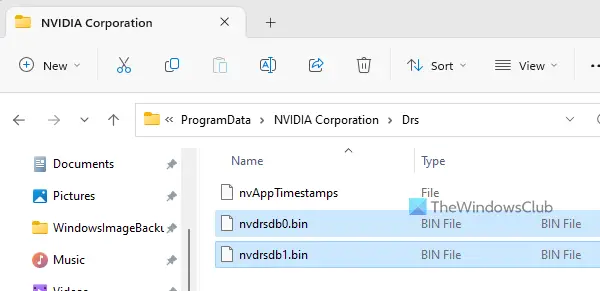
Bu sorunu çözmek için en yararlı çözüm budur. Burada, nvdrsdb0.bin Ve nvdrsdb1.bin Genel ayarlar ve Programa özgü ayarlarla ilişkili veri dosyalarıdır. Bu dosyalar altında saklanır Doktorlar dosya. Bu dosyalar bozuksa, 3D ayarlarını yönet bölümü seçildiğinde NVIDIA Denetim Masası'nın çökmesine neden olabilir. Bu nedenle, Genel ayarları ve Programa özel ayarları yeniden oluşturmak için bu dosyaların her ikisini de yeniden adlandırmanız veya silmeniz gerekir. İşte adımlar:
- basın Kazan + R Komut Çalıştır kutusunu açmak için kısayol tuşu
-
%programdata%\NVIDIA Corporation\Drsyazın ve Girmek anahtar - Drs klasörü altında nvdrsdb0.bin ve nvdrsdb1.bin dosyalarını göreceksiniz. Bu dosyalara daha sonra ihtiyacınız olması ihtimaline karşı her iki dosyayı da kopyalayıp başka bir konuma yapıştırın.
- Şimdi her iki dosyayı da teker teker başka bir adla yeniden adlandırın veya silin.
NVIDIA Denetim Masası'nı başlatın ve 3D ayarlarını yönet bölüm. Gerekirse orada bulunan herhangi bir ayarı değiştirin. Artık uygulamayı çökertmemeli.
İlgili: NVIDIA Kontrol Paneli yalnızca 3D Ayarlarını gösterir
2] İşlem İzleme aracını kullanın
Bu, bazı kullanıcılar için işe yarayan başka bir kullanışlı çözümdür. NVIDIA Denetim Masası'nı başlattığınızda, nvcplui.exe (ana yürütülebilir dosya) masaüstü öğelerini okur. Ayrıca, 3D ayarlarını yönet'e geçtiğinizde, masaüstünde büyük yollara veya adlara sahip dosya ve/veya klasörler varsa çökebilir. Bu nedenle, masaüstünüzde bulunan dosya(lar)ı ve/veya klasör(ler)i tanımlamanız ve gerekli işlemleri yapmanız gerekir. Bunun için kullanabilirsiniz Süreç İzleme alet. İşte adımlar:
- Bu aracın ZIP arşivini resmi web sitesinden alın ve çıkarın
- Arayüzünü açmak için EXE dosyasını çalıştırın. Çalışan işlemleri, zamanı, yolu ve diğer bilgileri gösterecektir.
- NVIDIA Kontrol Panelini başlatın. Henüz 3D ayarlarını yönet seçeneğine tıklamayın
- Process Monitor arayüzünde, filtre seçeneğini seçin ve nvcplui. exe çalışan diğer işlemleri görmemek için Filtre listesine ekleyin
- Şimdi NVIDIA Kontrol Paneli arayüzündeki 3D ayarlarını yönet bölümüne atlayın
- NVIDIA Kontrol Paneli çöktüğünde, şunu arayın: İşlem (Dosyayı Oku) nvcplui.exe işlemi için Process Monitor aracındaki sütun ve ayrıca kontrol edin Yol sütunu (işlemin erişmeye çalıştığı dosyaların yollarını gösterir) ve Sonuçlar Belirli bir öğeye erişirken işlemin çöküp çökmediğini bulmak için sütun. Büyük bir yola veya ada sahip bir dosya/klasör görmelisiniz çünkü bu öğeyi okurken NVIDIA Kontrol Paneli kilitlendi.
- Şimdi ya böyle bir dosyayı ya da klasörü yeniden adlandırın, masaüstünüzden silin ya da başka bir konuma taşıyın.
Gerekirse yukarıdaki adımları tekrarlayın; bu, sorununuzu çözmelidir.
3] NVIDIA grafik kartı sürücüsünü güncelleyin
Bir aygıtın bozuk veya güncel olmayan sürücüleri, aygıtın düzgün kullanılmasında sorunlara neden olabilir ve aynı durum NVIDIA Kontrol Paneli için de geçerlidir. Dolayısıyla, 3D'yi Yönet ayarlarına eriştiğinizde bu uygulama çöküyorsa, bunun nedeni NVIDIA grafik kartı sürücüsüyle ilgili bir sorun olabilir. Bu durumda, sürücüyü güncellemeniz gerekir.
Otomatik sürücü güncellemeleri için NVIDIA GeForce Experience'ı kullanabilir, sürücüyü resmi siteden manuel olarak indirip yükleyebilir veya İsteğe bağlı güncellemeler NVIDIA grafik kartı sürücüsünü (varsa) indirmek ve güncellemek için Ayarlar uygulamasında Windows 11/10'un bölümüne bakın.
4] Temiz kurulum NVIDIA Kontrol Paneli
Yukarıdaki çözümler işe yaramazsa, NVIDIA Denetim Masası'nı temiz bir şekilde kurmalısınız. Bunun için önce Windows 11/10'un Ayarlar uygulamasını kullanarak ve ayrıca manuel olarak NVIDIA Denetim Masası'nı kaldırın. kaldırma işleminden sonra kalan dosyaları kaldırın geçici dosyalar, Kayıt Defteri girişleri vb. Ekran Sürücüsü Kaldırıcı NVIDIA Kontrol Panelini bilgisayarınızdan kaldıracak olan NVIDIA sürücüsünü kaldırmak için. Sisteminizi yeniden başlatın.
Bundan sonra, NVIDIA sürücüsünü indirin Resmi web sitesinden grafik kartınız için. Uyumlu sürücüyü edinmek ve yüklemek için grafik kartı tipinizi, ürün serinizi vb. seçmeniz gerekir. Bu, NVIDIA Kontrol Panelini otomatik olarak yükleyecektir.
dosya paylaşım pencereleri 8
Alternatif olarak, NVIDIA Denetim Masası uygulamasını Microsoft Store'dan yükleyin . Bağımsız yükleyici artık mevcut olmadığından Microsoft Store uygulamasını yüklemeniz gerekir.
Kurulumdan sonra Windows 11/10 PC'nizi yeniden başlatın ve NVIDIA Kontrol Paneli penceresini açın. 3D ayarlarını yönet bölümüne erişin ve şimdi iyi çalışması gerekir.
Sıradakini oku: Windows PC'de açılmayan NVIDIA Denetim Masası nasıl düzeltilir .















